セキュリティ
履歴 (History)
Chromeは以下の情報をローカルに記録します。
- 基本的な閲覧履歴情報
- 閲覧したページのURLとそのページ上のテキストや画像のキャッシュ ファイル
- 閲覧したページからリンクしているIPアドレスのリスト
- 閲覧したほぼすべてのページの、検索可能なインデックス (銀行サイトなどの「https」ウェブ アドレスの保護されたページを除く)
- 閲覧したほぼすべてのページの、スクリーンショット (サムネイル画像)
- 閲覧したウェブサイトによってシステム上に保存されたCookieまたはウェブ ストレージ データ
- アドオンによってローカルに保存されたデータ
- ウェブサイトで行ったダウンロードの記録
- 閲覧履歴
- ダウンロード履歴
- Cookieなどのサイトデータやプラグイン データ
- キャッシュされた画像とファイル
- パスワード
- 自動入力フォームのデータ
- ホストされているアプリ データ
- コンテンツ ライセンス
履歴の保存期間
履歴は90日間 (3か月間) 保存されます。
履歴ページには、過去90日間に Chrome でアクセスしたウェブサイトが表示されます。セキュリティで保護されたウェブサイトのページ、シークレット モードでアクセスしたページ、閲覧履歴から削除したページは保存されません。
閲覧履歴を削除する - パソコン - Chrome ヘルプ
ヘルプには90日より前の履歴が表示されないと説明されているだけですが、90日で削除されるようです。history 3months | Search results - Chrome Help
履歴の削除
Ctrl+Shift+Deleteで[閲覧履歴データを消去する]ダイアログを表示でき、そこで期間と対象を指定して削除できます。
Cookieに関してはコンテンツの設定にある[Cookie]の項目で、[ブラウザを終了するまでローカルデータを保存する]を選択することで、ブラウザ終了時に自動で削除されるようにできます。
またはシークレット モードで起動すれば履歴が記録されないため、削除する必要がなくなります。
シークレット モード (incognito mode)
シークレット モードでは、閲覧履歴を記録させずブラウジングできます。これはコマンドラインオプションで-incognitoと指定することでも起動できます。シークレット モードでプライベート ブラウジングを行う - Chrome ヘルプ
参考
画面の共有
画面を共有する (Share Your Screen)
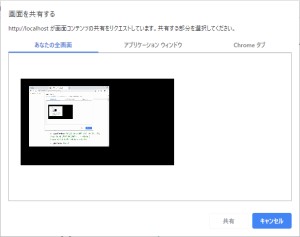
参考
複数の技術系サイトから、まとめて検索